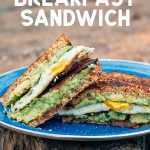Cara Bermain YouTube Di Latar Belakang Telefon Pintar Anda
Sekiranya anda berusia milenium, saya ragu anda menonton kandungan di televisyen kabel anda dan jarang mengganggu radio kecuali anda berada di dalam kereta. Aplikasi streaming seperti Netflix, YouTube dan Amazon Prime telah mengambil alih peranti dan sistem video rumah kami. YouTube telah menjadi pengganti besar bagi banyak orang untuk TV dan banyak menggunakan media di telefon pintar mereka. Namun, ada satu halangan yang menjengkelkan yang kita semua hadapi: memainkan audio dari YouTube di latar belakang.

Telefon pintar bertujuan untuk membantu kami dalam melakukan pelbagai tugas dan jika anda ingin menjawab e-mel sebentar dan tidak mahu YouTube menjeda video, apa yang anda lakukan? Anda boleh membayar langganan YouTube Red untuk membuka kunci ciri atau mengikuti panduan kami untuk menipu sedikit.
Semasa menggunakan iMessage di iPhone saya, saya berkongsi beberapa video YouTube dengan seorang rakan dan saya perhatikan bahawa saya dapat memainkan video tersebut tepat di dalam aplikasi. Perkara yang sama juga berlaku dengan Aplikasi Telegram versi Android di mana ia hanya akan memainkan audio atau meminimumkan Telegram untuk saya menonton video tersebut. Dengan cara ini saya dapat melakukan perkara lain di telefon pintar saya dan memainkan video di latar pada masa yang sama.

Sekiranya anda memiliki Galaxy S8 atau Note 8, anda boleh memanfaatkan multitasking skrin split. Anda boleh memainkan video YouTube di separuh skrin dan melayari Facebook yang lain. Namun, tidak semua orang memiliki peranti Galaxy, tetapi ada cara lain untuk mengatasi masalah ini. Di iPhone, anda boleh menggunakan penyemak imbas Dolphin untuk membuka video YouTube, keluar dari aplikasi dan menyambung semula video anda dari pusat kawalan.

Pemilik telefon Android boleh melakukan perkara yang sama dengan penyemak imbas Chrome. Daripada membuka video di aplikasi asli, buka video YouTube di penyemak imbas, keluar dari aplikasi dan lanjutkan video dari bayangan pemberitahuan. Sejauh ini adalah cara termudah untuk memainkan video YouTube di latar belakang semasa anda melakukan perkara lain di telefon pintar anda. Anda bahkan boleh membuka tab lain di Chrome untuk melayari laman web dan ia masih akan terus memainkan video.
Oleh itu, inilah panduan ringkas untuk anda ikuti.
Pengguna Android:
Buka www.youtube.com di penyemak imbas Chrome.
Buka menu di kanan atas, tandai kotak Permintaan laman web desktop.
Navigasi ke video yang ingin anda dengarkan dan tekan mainkan.
Sekiranya anda diberi amaran yang mengatakan bahawa YouTube ingin menghantar pemberitahuan kepada anda, terimalah.
Keluar dari aplikasi Chrome dan anda dapat menyambung semula pemutaran dari menu pemberitahuan.
Pengguna iOS (Berfungsi pada iPhone dan iPad)
Muat turun penyemak imbas web Dolphin ke peranti iOS anda.
Buka www.youtube.com di Dolphin.
buat pelapik beg tidur
Navigasi ke video yang ingin anda dengarkan dan tekan mainkan.
Keluar dari aplikasi Dolphin dan anda akan dapat menyambung main semula dari Pusat Kawalan iOS.
Google jelas mahu pengguna membayar untuk mempunyai akses ke ciri-ciri seperti itulah sebabnya syarikat mendorong pengguna untuk membeli langganan YouTube Red. Ini adalah satu-satunya cara untuk menjalankan YouTube di latar belakang pada masa ini dan kami cadangkan anda mencubanya untuk mengelakkan gangguan di masa depan.
Apa Yang Anda Fikirkan?
Mulakan perbualan, bukan api. Kirim dengan penuh kebaikan.
pos komen